위 블로그를 참고했다. (감사합니다....)
어제까지 잘 되던 우분투가 '갑자기' 건드린 것도 없는데 먹통이 됐다...
지금까지 내가 파악한 바로는, grub 문제인 것 같은데 아직 근본적인 해결을 못했다
해결되는 대로 계속 포스팅 수정해나갈 예정
일단 지금은 해결 못한 상태 (...)
....
였는데 해결했다~!!~!~! 끼얏호우
문제상황
평소대로 grub상에서 Ubuntu를 선택해 부팅 시도 시,
GNU GRUB version 2.06
Minimal BASH like line editing is supported.For the first word,TAB lists possible device or file completion.Anywhere else TAB lists possible device or file completions.
grub>요런 화면이 뜨는 상태.
지금까지 우분투가 먹통이 된 적은 꽤 있었지만, 저런 화면이 뜨는 건 처음인 데다 괜히 잘못 건드렸다가 하드웨어 건들까봐 무서워서 일단 exit했다
해결 방법 (임시방편..)
grub 메뉴 상에서 advanced options for Ubuntu 메뉴 들어가서
가장 상단(최근) 버전의 recovery mode를 선택해 이것저것 만져보다가
아무것도 해결 못하고
Resume (Resume normal boot) 항목을 선택했는데,
부팅이 됐다 (???)
왜 된 건지 아직도 모르겠다.
어쨌거나, 저렇게 강제부팅 하면 평소대로 파일 접근이라던지 일반적인 작업은 가능한데..
여전히 전원을 끌 때나 다시 부팅할 때는 일일이 복구모드 들어가서 해주거나,
뭔가 무서운 메세지가 5초정도씩 우르르 뜨는 상태
지금까지 우분투 부팅 오류로 약 3번정도 디스크 밀어본 경험자로서, 무서워서 Backup 어플리케이션으로 구글드라이브에 백업파일 만드는 중이다. (차선책..)
물론 생성해둔 백업파일로 백업을 해본 적이 없어서 만일의 상황에 우분투 밀고 재설치하더라도
기존 세팅을 모두 복구할 수 있을지는 의문..
어쩄거나 나중에.. 해결되면 다시 글 수정해야지
해결!
인터넷에 찾아보니, 대부분의 방법에서 우선 부팅 usb를 사용해
- try Ubuntu without installing
옵션에 들어가 터미널에 접속한 뒤 grub 부트로더 복구를 하던데,
나는 평소에 recovery mode의 Resume옵션을 사용해 제한된 옵션 하에서 우분투를 쓰고 있었어서,
이 상태로 부트로더 복구를 했다.
boot repair 설치
sudo add-apt-repository ppa:yannubuntu/boot-repair
sudo apt-get update
sudo apt-get install boot-repair위 명령을 차례로 입력해준다
boot repair 실행
sudo boot-repair위 명령을 입력해 boot repair를 실행시켜준다.
실행 후 '추천 복구 방식'을 선택하고, 그 뒤로는 계속 Yes를 누르며 넘어가주었다.
모든 과정이 끝나면
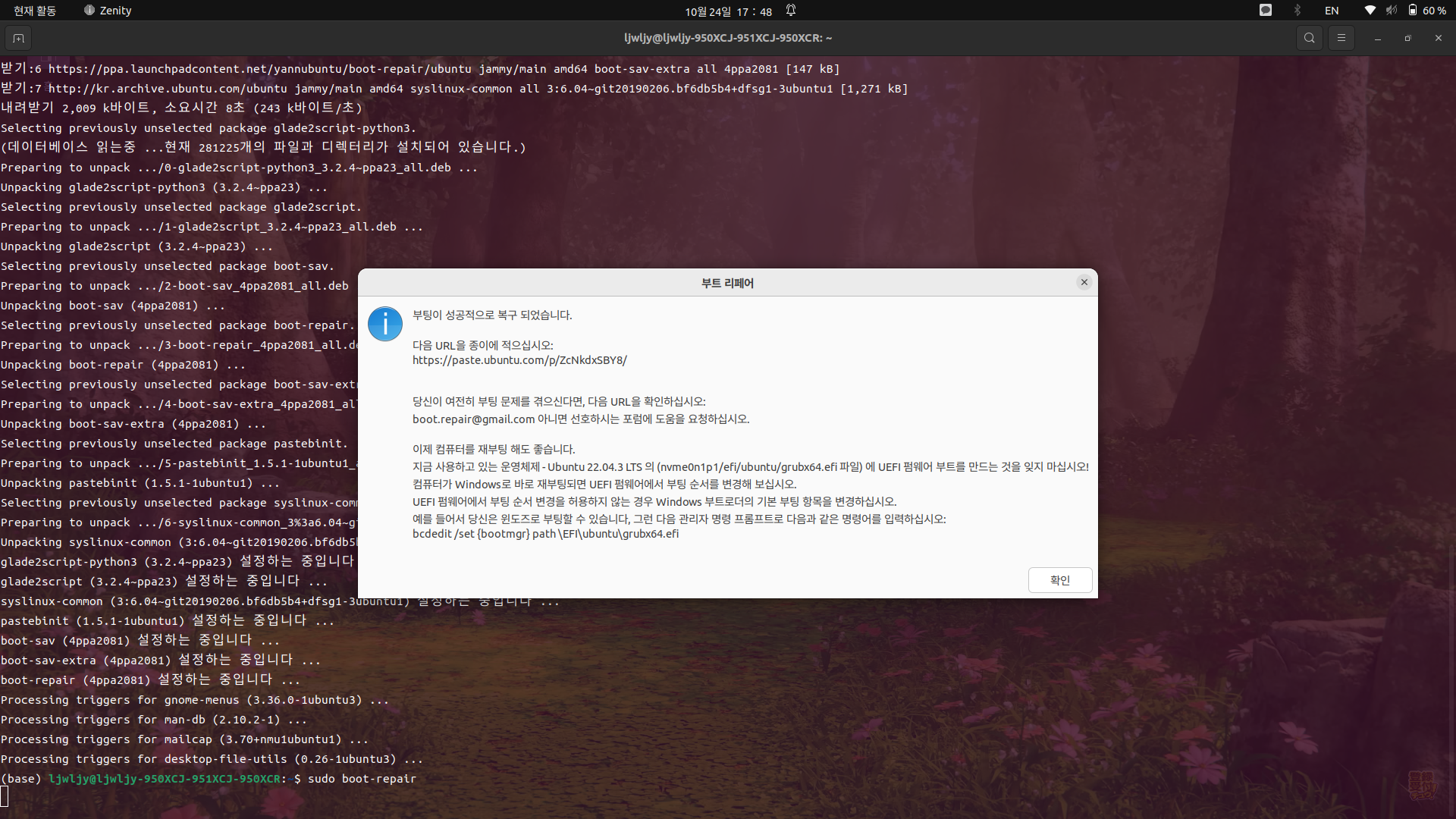
이런 화면이 뜬다. 이걸 확인하고
다시 원래 하던대로 Grub에서 Ubuntu를 선택해 부팅해주면 평소처럼 잘 실행된다!
여담
recovery 모드로 우분투를 사용할 때는 웬만한 작업들은 전부 가능했는데, HDMI 연결이 안되거나 화면 밝기 조절이 안되는 문제가 있었다.
그런데 Grub 문제가 해결되니 이 문제들도 전부 해결됐다 얏호~
